

发布时间:2022-07-13 09: 33: 06
品牌型号:华硕
系统:win 10
软件版本:会声会影2022旗舰版
视频边框常见于影视剧中,比如电影院中的电影画面,通常都会有一些黑边,通过增加视频边框,能在一定程度增加视频的美观度、提高观众观看体验,下面就告诉大家视频怎么加白色边框,以及视频怎么加歌词字幕。
一、视频怎么加白色边框
现在很多视频剪辑软件都支持加边框处理,以会声会影为例,具体操作步骤如下。
1、因为会声会影默认的视频背景颜色是黑色,所以在添加视频边框时,默认也是黑色边框,如果要添加白色边框,需要先修改一下软件参数。
打开会声会影,点击最上方的“设置”,选择“参数设置”,或者直接按F6打开“参数设置”。
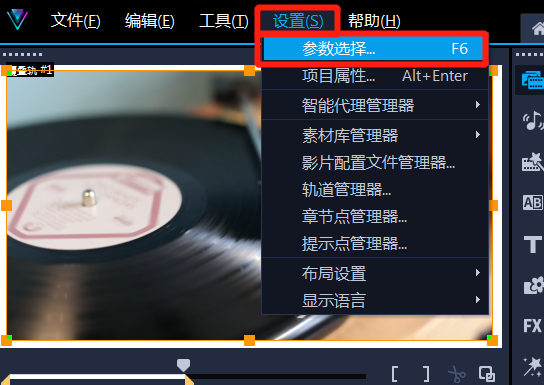
点击“常规——背景色”,将背景色改为“白色”,点击“确定”。
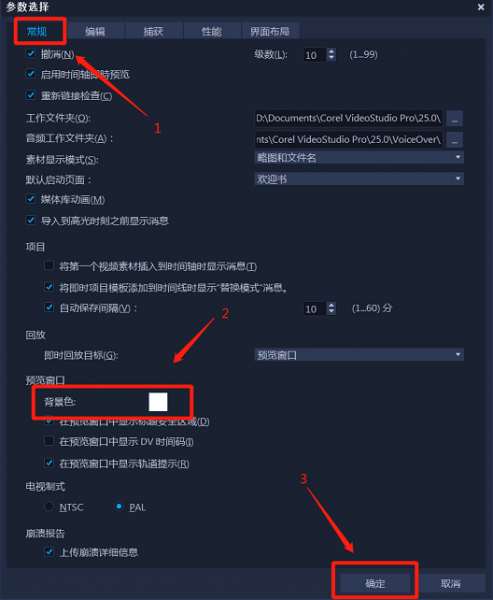
2、点击“编辑——导入媒体文件”,选中要添加白色边框的视频,点击“打开”导入视频素材。
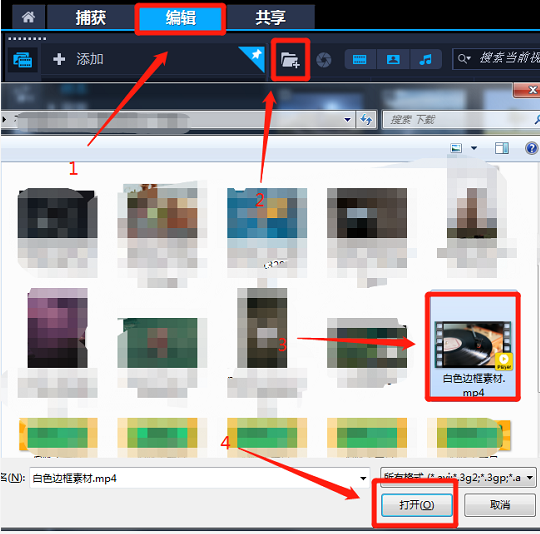
3、将要加白色边框的视频,拖拽到叠加轨上并选中视频素材,之后我们在预览画面中,会发现视频边缘有“黄色块”。
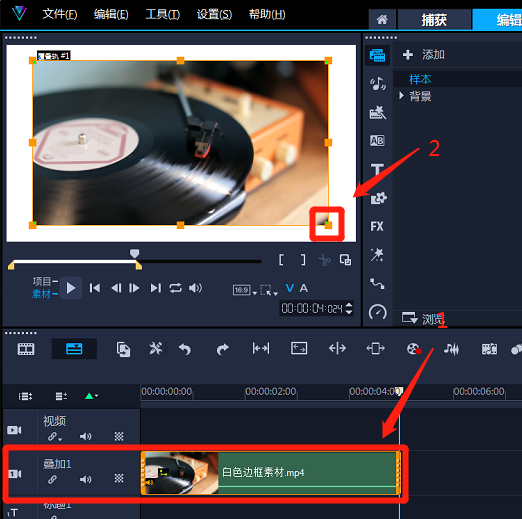
将鼠标移动到黄色块上面,当鼠标光标变成双向箭头时,鼠标左键不松、对角线移动光标,就能调整视频画面大小了。
当视频画面调整到合适大小后,鼠标右键视频,选择“停靠在中央——居中”,将视频调整到居中位置即可。
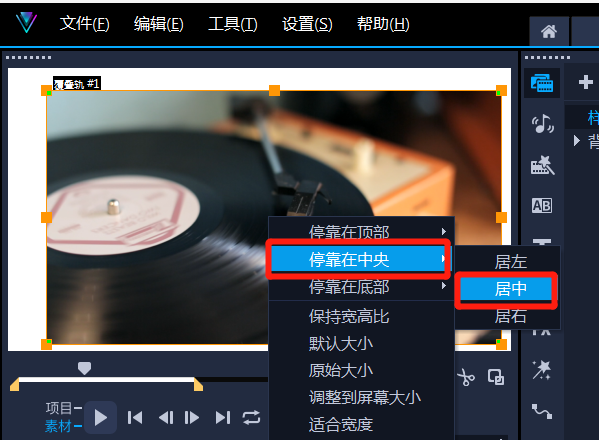
4、最后点击“共享——mpeg4——开始”,等待视频渲染输出,就能得到如下效果图了。

上述加白色边框的方式,说白了就是通过“画中画”来实现的,这种方法虽然麻烦、不如直接加白色边框滤镜或者其他效果速度快,但是能灵活调整白色边框的面积,上限更高。
要是大家想快速添加白色边框,会声会影也是支持的,只是没法调整白色边框的大小/面积,具体操作如下。
我们将视频素材拖拽到叠加轨上,鼠标右键预览画面,选择“调整到屏幕大小”。
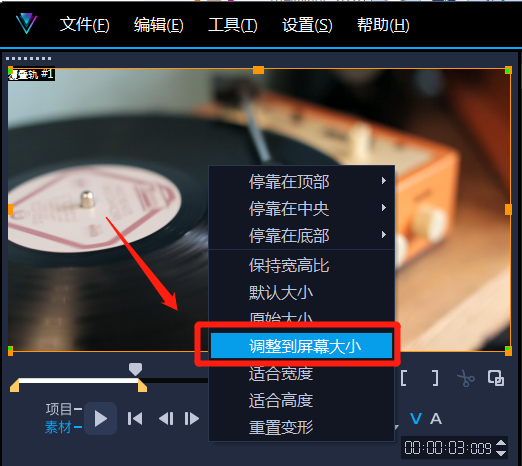
双击叠加轨上的视频素材、调出选项面板设置,点击“混合”,蒙版模式选择“遮罩帧”,选择第二种遮罩方式,并灵活调整“阻光度”、“gamma”值即可。

最后渲染输出视频,就能得到如下效果。

二、视频怎么加歌词字幕
视频添加歌词字幕的方式大致有两种:
一是在剪辑软件中,手动编辑歌词字幕,将字幕调整到和视频画面、声音同步。
二是直接导入lrc歌词字幕,或者srt字幕。
lrc格式的字幕能自动匹配画面声音,比较方便,不过视频创作者不能进行修改,而srt字幕支持修改,我们可以通过歌词字幕转换软件/网站,将lrc转换为srt格式。
不过以上两种字幕格式都需要手动制作——文章最后会说明如何制作,如果大家找不到相关资源,还是手动编辑字幕比较方便。
还是以会声会影为例,教大家手动为视频添加歌词字幕
1、按照上文步骤,将视频和音乐素材导入会声会影,并将视频素材拖拽到视频轨、音频素材拖拽到声音/音乐轨。
选中视频素材,点击“字幕编辑器”。
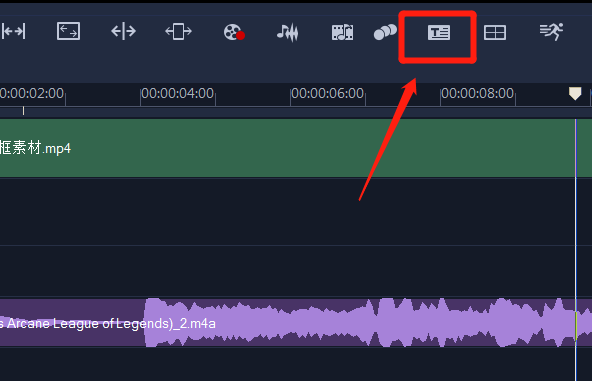
2、打开字幕编辑窗口后,移动滑轨至要添加字幕的地方,点击“+”按钮、双击“添加新字幕”编辑字幕,编辑完成后点击“确定”。
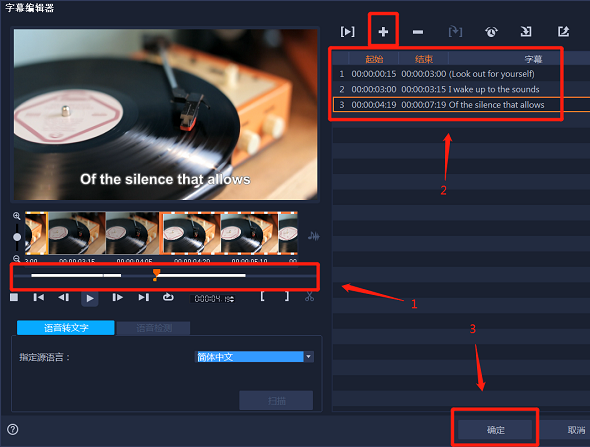
3、选中标题轨上的歌词字幕,修改长度来调整字幕显示时间——与音频文件相匹配。
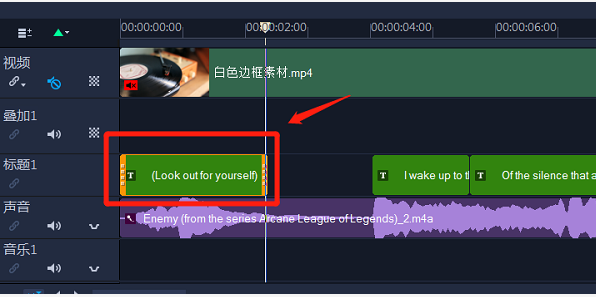
4、最后点击“共享——mpeg4——开始”、渲染输出视频,就能得到如下效果。

如果大家想了解更多字幕添加技巧,或者其他视频剪辑技巧——添加马赛克、去除水印、抠图等等,可以登录会声会影官网,免费领取视频教程。
三、视频歌词字幕怎么做
lrc歌词字幕是开源的,所以它的制作步骤很简单,我们可以先在txt文档中编辑相应的格式,然后将文件扩展名改为lrc即可,具体操作如下。
1、返回桌面,鼠标右键选择“新建——文本文档”,文档命名为“歌词”。
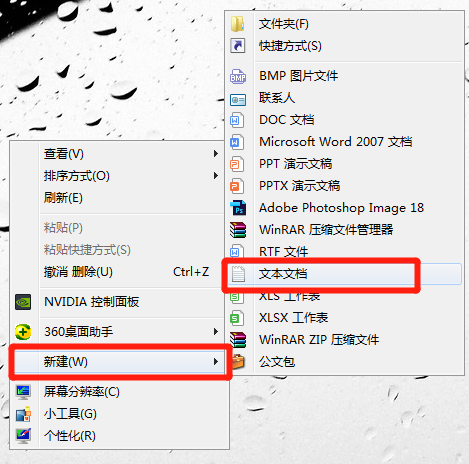
2、到其他音乐软件,或者相关网站,查看歌曲歌词出现的时间。
比如说我们可以进入“歌词芊芊”网站,搜索“enemy”这首歌,网站就会显示lrc格式的字幕,歌曲开头的“作词/作曲”字幕不需要复制,直接复制歌词字幕即可。
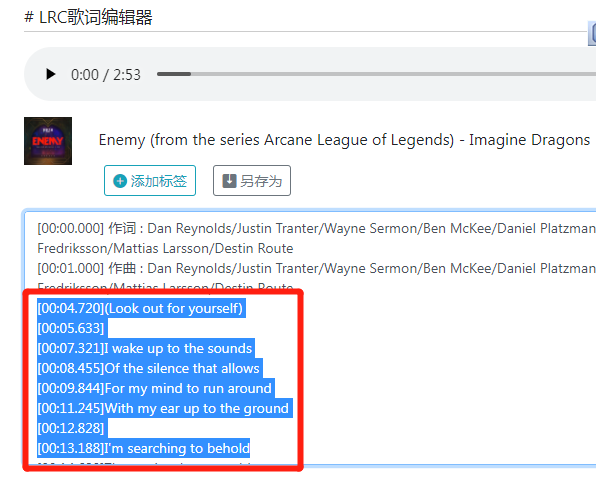
3、打开刚才新建的文本文档,将复制的歌词字幕粘贴进入,按“ctrl+s”保存。
这里要注意:在txt文档中,后续想要直接转换成lrc,那就要按照“[00:00.00]内容”的格式编写。
但是在上面复制的歌词字幕中,明显小数点后面有三位数字,所以这种格式就不行,我们要将最后一位数给删除。
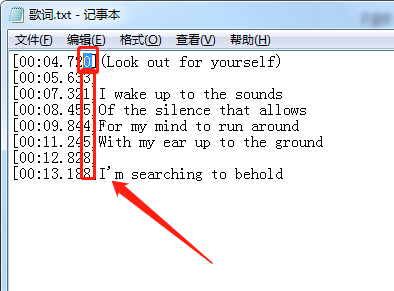
除了从其他网站复制歌词字幕外,我们还可以按照“[00:00.00]内容”自己编写字幕,但是会比较麻烦一点。
4、歌词字幕编辑完成后,别忘了点击“格式——字体”修改字幕的字体、字形和大小,以防将歌词字幕导入软件后、字体大小不合适,到时还需要重新修改。
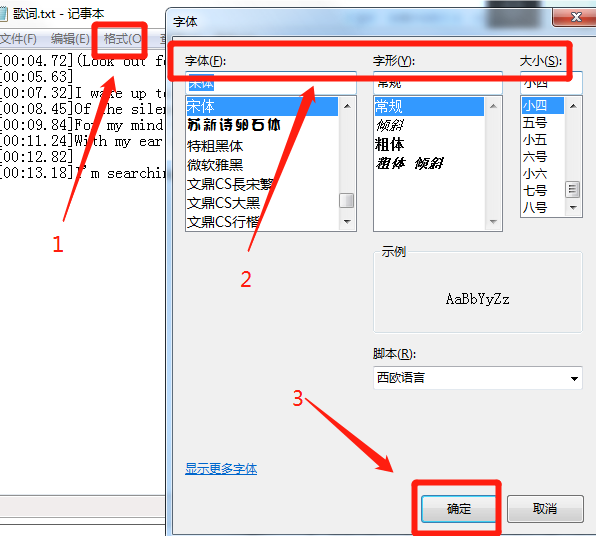
5、保存文件,并将文件的后缀名改为“.lrc”,打开会声会影,在标题轨上鼠标右键,点击“插入字幕”,选中编辑好的lrc文件即可,“打开”即可。
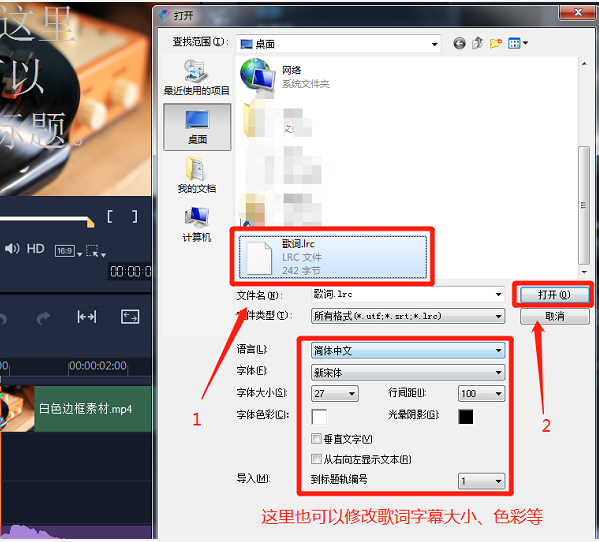
总结:视频怎么加白色边框,比较简单的方法就是通过“画中画”处理,不过要注意先将软件的默认背景色改为白色,至于视频怎么加歌词字幕,可以直接在剪辑软件中编辑,或者直接导入lrc歌词字幕。

署名:wade
展开阅读全文
︾
遮罩帧是对素材本身加载并对素材进行部分遮挡、同时使素材被遮挡的部分变得透明、这个功能在会声会影视频制作的过程中有很重要的用途,下面小编就为大家分享收集到的650款漂亮实用的遮罩素材。
查看详情视频剪辑需要什么格式的视频:MP4、MOV、AVI、ASF等格式的视频都可以作为制作视频剪辑的素材使用,如果视频剪辑软件不支持该格式,可以用格式工厂转换成软件支持的视频格式。视频剪辑制作视频格式,每个视频平台对投稿视频的要求都不一样,主流视频平台都支持MP4格式的视频,可以将视频导出为MP4格式。
查看详情大家在刷视频时,一定见过不少影视混剪,有狂拽酷炸天的欧美电影,也有热血沸腾的国产功夫片,而这类视频的优点是不需要进行太多的情节编排,非常适合新手练习,那么今天就为大家回答超燃混剪怎么剪的,混剪视频剪辑技巧这两个问题。
查看详情抖音平台上的视频类型有很多,有热门的健身美妆、影视动漫、日常生活、八卦娱乐类短视频,也有小众的图文、手工、沙画等短视频,其中图文类短视频越来越火爆,下面就详细说说抖音图文制作,并做个简单的短视频剪辑教程。
查看详情